火绒安全软件怎么启用U盘使用控制功能 火绒安全软件如何启用U盘使用控制功能
- 更新日期:2023-05-17 10:08:28
- 来源:互联网
火绒安全软件怎么启用U盘使用控制功能?火绒安全软件如何启用U盘使用控制功能?最近有很多小伙伴在使用火绒安全软件的时候,需要启用U盘使用控制功能,不知道怎么去具体操作。首先我们打开软件点击下方的访问控制,接着找到U盘使用控制选择打开即可。接下来本站就带大家来详细了解一下火绒安全软件怎么启用U盘使用控制功能。
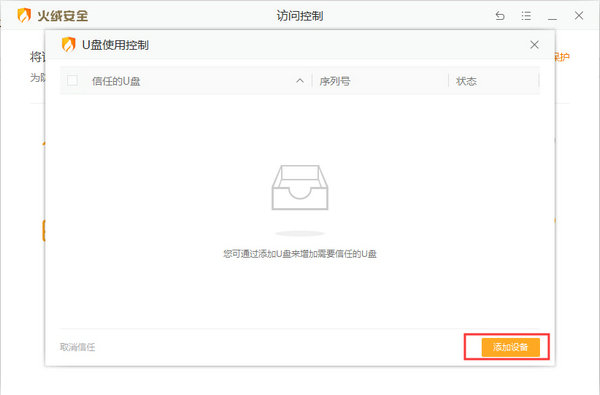
火绒安全软件如何启用U盘使用控制功能:
1、双击进入软件,点击页面中的"访问控制"功能打开。
2、在其中找到"U盘使用控制"功能,将其右侧的开关按钮打开即可。
3、如果有小伙伴想要添加信任设备的话,就进入到U盘使用控制界面中,点击右下角的"添加设备"按钮。
以上就是火绒安全软件如何启用U盘使用控制功能的全部内容,希望给大家带来帮助。
















